Как самому сделать охлаждение процессора
Обновлено: 06.07.2024

Разбирал завалы на ноуте и нашел фотки 6 летней давности, где я запечатлел процесс создания самодельной системы водяного охлаждения (СВО) компьютера.
Ну начнем по порядку. Вероятно, у многих возникнет вопрос: "Анафига?"
Отвечу сразу.
Предистория
Была приобретена в свое время за кругленькую сумму денег топовая модель процессора Intel Core 2 Quad 2.83GHz/12MB L2/1333MHz /LGA775, коий и по сих пор радует своей производительностью.
Так-же установлен винт WD 1GB/32MB/Black/SATA2, 4GB DDR2 800MHz (Up to 1300MGz) с самодельным радиатором, топовая видеокарта Saphire ATI HD6870 тогда недавно появившаяся топовая модель с поддержкой DX11.
Так-же уже была приобретена игровая материнская плата ASUS R.O.G. series X35-chip 2xPCIEx16 с рассчетом на установку второй видеокарты и сборки Crossfier или SLI. Чуть позже была докуплена вторая карточка, но не аналогичная Saphire ATI HD6870 и даже не другая модель "Красного семейства", а решено было подружить двух непримиримых соперников ATI и NVidia, приобрел ASUS GeForce GT9600 исключительно для поддержки фирменной технологии "Зеленого лагеря" — PhysX.
Для тех, кто не вполне понимает, зачем это — технология PhysX дает поддержку максимально приближенной к реальности физики движения и взаимодействия мелких объектов в игровой графике, как то: пыль в лучах света, листва на ветру, разлетающиеся осколки и т.п.
Вот демонстрация эффекта технологии PhysX в водной среде:
В любимой мной когда-то игре Sacred 2
B Borderlands 2
В Batman: Arkham Origins
Ну и много где еще — можно найти в тырнете.
Почему тогда не поставить видеокарту "зеленого лагеря" ? — конкуренты из "красного лагеря" при равной мощи стоят, как правило, дешевле или имеют бОльшую мощь при равных ценах. Нехватает лишь такой мелочи, как физика) Под физику можно взять карточку весьма дешевую. Основное требование к ней — это наличие более-менее производительного GPU. Наличие "широкой" шины и быстрой и большой памяти не нужно! А такие видеокарточки стоят совсем немного.
Монстр Saphire ATI HD6870 с референсной системой охлаждения занимал ооочень много пространства в корпусе, имел высокопроизводительную и как следствие громкую турбину, откровенно дешевая ASUS GeForce GT9600 имела плохонький радиатор и убогенький кулер на нем, вследствии чего высокопроизводительный GPU нагревался до температур порядка 87-96 градусов! Не порядок!
К этому всему я добавим еще и процессор, разогнанный со штатных 2,83GHz до 3,6GHz. Тепла и шума было моооре. Такую систему я собрал с запасом на 5-6лет, пока я учился в институте (заочник, оплачивал из своего кармана, потому и брал с запасом — денег во время учебы на комп не будет), чтобы она обеспечивала комфортную графику всех игр с разрешением до FullHD и максимальных параметрах графики — идти на компромисс не привык))
Мирился попервости с шумом, открывал балкон — системник охлаждался свежим морозным воздухом, но с наступлением лета ситуация резко осложнилась. Комп попросту стал перегреваться!
Нужно было что-то решать. Начал копать интернеты в поисках способов отвода тепла. Тем временем оборудовал системник дополнительными кулерами для максимального отвода тепла из коробки.
На тот момент в системнике чудом уживались 12 (!) кулеров! Среди которых 2 — блоки питания, 1 — процессор, 1 — охлаждение системы питания процессора, 2 — видеокарты и 6 штук обеспечивали вентиляцию ящика.
Надо-ли говорить о том, какой вой был от этого монстра!
Проштудировав инет, выбран был путь самурая наиболее доступный для дома вид высокопроизводительного охлаждения — это СВО. Купить такое в Екб-то проблема, я не говорю о нашем захолустье. Да и стоят такие системы ой как не дешего. Ну и в конце концов! Наши руки не для скуки!
Так было принято решение о самостоятельном создании системы водяного охлаждения для домашнего компьютера.
Сразу прошу прощения за ужасное качество фото — был тогда только телефон и телефон был древний)
Вот так выглядел системный блок перед модернизацией. Видеокарта сначала была одна.

В первой версии был установлен один водоблок на ЦП. Вся система представляла из себя герметичную систему из прозрачных шлангов, переделанного аквариумного насоса, водоблока процессора, радиатора охлаждения с двумя 120мм вентиляторами, запитанными от 5В для минимизации шума, расширительного бачка с датчиком давления и циркуляции потока ну и схемы защиты от протечек и прекращения циркуляции ОЖ.
Водоблок процессора
Был изготовлен с нуля. Основание — теплосъемник вырезано из толстого куска электротехнической меди (
4мм толщиной). Из тонкой листовой меди (0,4мм) вырезал 120 пластин теплообменной камеры, проложил их электрокартоном, стянул вместе, залудил одну плоскость и припаял к основанию. После удаления электрокартона получили основание с радиатором отвода тепла из 120 пластинок.

Рубашку изготовил из попавшего под руку куска толстого пластика. Верх — медная пластинка 1мм с припаянными на нее медными-же штуцерами.
Сверху устанавливаем Х-образную пластину из железа 1мм с отверстиями под крепежные шпильки вместо штатных защелок крепления радиатора и стягиваем весь "бутерброд" на герметике четырьмя винтами.

Радиатор охлаждения ОЖ
Был изготовлен из медного радиатора печки Газели. Но как есть он был слишком громоздкий, а я поставил себе цель уместить всю СВО в корпус системного блока чтоб наружу ничего не торчало. Системник — обычный MidiTower.
Потому вооружаемся ножевкой по металлу и безжалостно кромсаем радиатор по размеру системника!

Пока радиатор вскрыт, меняем штуцера на меньшего диаметра, чтоб оделась наша трубочка. Так-же не забываем поставить водонепроницаемую перегородку посередине между штуцерами, дабы ОЖ проходила через радиатор, а не тупо из штуцера в штуцер. Из листовой меди вырезаем и припаиваем недостающие стенки.
Теперь немаловажный момент. Ребра радиатора расположены уж очень часто и продуть их компьютерным кулерам, да еще и на пониженном питании будет нереально. Потому вооружаемся отверткой, ножницами и крайне аккуратно сжимаем пластины радиаторов между собой, увеличивая просвет.


Обязательно проверяем на герметичность. С первого раза собрать герметично практически нереально. Потому ищем дырки и как-следует пропаиваем. Если место недоступно, то допустимо пролить герметиком. Проверять на герметичность следует после того, как раздвинули пластины т.к. тут очень высока вероятность повредить каналы радиатора (я проткнул в 2-ух местах).
После устранения дырок будем считать наш радиатор готовым к эксплуатации.
Доработка насоса
Были приобретены парочка насосов (
10$ за штуку) т.к. при поломке насоса компьютер будет невозможно эксплуатировать.
Суть доработки заключается в уменьшении шума крыльчатки и установке новых штуцеров.
Крыльчатка имеет некоторый ход относительно магнита ротора для уменьшения гидроудара. Но это создает лишний шум, потому крыльчатка была намертво приклеена к магниту на силикон. Так-же из силикона изготовлены 2 шайбы миллиметровой толщины на концы оси для смягчения продольных ударов.

Штуцеры новые были вклеены на эпоксидку.


Следует добавить, что для уменьшения передачи вибраций от насоса на корпус системного блока, насос был установлен на пружинную подвеску на кусок оргстекла, а оно в свою очередь тоже на пружинах к железу системника. Фото этого узла нет, извините.
Расширительный бачек
Сделан из подходящей пластиковой емкости. Можно хоть из стеклянной банки, хоть из куска канализационной трубы с заглушенными концами — тут кто на что горазд. Мой был плоский и широкий для того, чтоб поместиться внизу системника и не мешать установленным платам шины PCI.
Устнавливаем 2 штуцера, делаем перегородку, оставив небольшую щель — это для лучшего отделения воздушных пузыриков из воды.
В качестве датчика потока был выбран миниатюрный компьютерный трехпроводной кулер. На фото не удачное его положение. Располагать следует лопастями непосредственно перед штуцерами, чтоб тот начал вращаться.

Сигнал с датчика Холла снимается желтым проводом и идет на плату контроля циркуляции охлаждающей жидкости.
В качестве защиты от протечек был выбран вариант создания слегка пониженного давления в системе — чтобы не раздавило мягкие трубки системы, но в то-же время при образовании протечки не жидкость польется из системы, а воздух попадет в систему.
Датчик давления был создан из латекса, установлен на крышке расширительного бачка.
В крышке прорезаем отверстие меньшее на 10мм, чем диаметр латексной мембраны, клеим мембрану поверх, к ней приклеиваем небольшую контактную площадку с припаянным к ней проводком. Поверх устанавливаем П-образную конструкцию, ввинчиваем регулировочный винт и подключаем к нему проводок ( у меня это 2 ножки из оргстекла, кусок текстолита с припаянной гайкой и болт в гайке). Регулируем так, чтобы при нормальном атмосферном давлении мембрана поднимаясь замыкала контакт и винт.


Т.к. ATI у меня была еще на гарантии, разбирать дорогостоящую карту и ставить на нее водоблок я не стал. Позже водоблок был собран и установлен на "вспомогательную" видеокарту, тем самым ощутимо понизив децибеллы.
Водоблок видеокарты был создан по отличной от водоблока процессора технологии.
На медное основание были напаяны несколько спиралек из медной проволоки, образовав тем самым ребра охлаждения. Сверху выгнут и припаян медный кожух. Интенсивность нагрева видеочипа в разы меньше, потому такой упрощенный водоблок вполне имеет место быть.

Ах, да защита системы!
Ее создал на небольшой платке, которую уместил на заглушке верхнего свободного слота CD-ROM. Схема имела индикацию режимов на светодиодах, кнопку принудительного пуска насоса даже при отключенном компьютере — это для облегчения процесса наполнения систему водой, и выход на реле для отключения питания компьютера в случае протечки или прекращения циркуляции ОЖ и реле для включения насоса. Пуск компьютера остался штатным. При включении БП напряжение подается на реле включения насоса и вся система начинает функционировать.
Одно НО. Т.к. блоки питания в случае протечки обестачивались полностью, питать схему от дежурки 5В не было возможным и пришлось поставить третий уже блок питания, но маломощный на основе обычного трансформатора)) Сейчас можно было-бы поставить ЗУ от мобилки на его место.

Испытания проводил в лаборатории на столе.

Сборка и пуск
Первым делом вырезал место под второй БП снизу под HDD, предусмотрел вентиляционные отверстия для выдува теплого воздуха.
Массивный радиатор с двумя установленными на нем кулерами 120мм установил в самый верх, заняв 2 лота под CD-ROM. Естественно, выпиливаем верх системника под отвод нагретого воздуха. Что плюс, так то, что сверху мой системник имеет декоративную крышку с вентиляционными отверстиями, так что радиатор снаружи не виден!
На верхнюю заглушку отсека с радиатором ставим плату защиты с индикацией и кнопкой принудительного пуска насоса. 2 DVD-ROMa опускаются вниз.
На стенку под основным БП крепим 3 реле (2 на отключение питания и 1 на пуск насоса) — обычные 12В автомобильные, но с немного доработанной конструкцией, дабы не пустить 220 в цепи питания компа. Там-же разместится и сам насос.

Ставим водоблок на процессор.


После заполнения водой перекрываем шланг заправки и создаем разряжение в системе через заранее подготовленный шланг от медицинской системы. Глушим и его. Наш датчик давления должен разомкнуть свой контакт.
Устраиваем все как должно стоять и ставим видеокарту. Подключаем третий БП, который я установил на боковой крышке системника на разъеме.

Система собрана и запущена. Все заработало сразу. И прежде всего поразила ТИШИНА! После того адского рева, что издавал системник прежде осталось лишь едва слышное шуршание блоков питания и насоса. Ну видеокарта давала о себе знать лишь в мощных играх))
Итого, что имеем.
CPU 2.83GHz/1333MHz t=80градусов
RAM 800MHz
GPU NVidia 915MHz t=94градуса
HDD t=53градуса
Дикий рев кулеров
CPU 3,6GHz/1900MHz t=54градусов
RAM 1300MHz
GPU NVidia 1050MHz t=62градуса
HDD t=43градуса
Результаты тестов в 3DMark поднялись на 20%
И тишинаааааа…
Цена вопроса:
Насосы 2шт 20$
Радиатор печки Газель медный 30$
Трубки прозрачные 2$
Вода дистиллированная 1$
Хомутики 5$
Оргсеткло, метизы, пружины, медь, инструмент — бесплатно.
Опыт и удовлетворение от работы — бесценны!
Цель была достигнута. Имел мощный разогнанный компьютер с низким уровнем шума и стабильной работой, вся система уместилась во внутрь системного блока. Но как там все тесно… И весить он стал тонну, не иначе!)))
Но в этой бочке меда не обошлось и без капли дегтя…
Со временем начали появляться протечки, а искать и устранять не было времени и желания. Потому плата защиты была отключена, за что и поплатился через некоторое время. В один прекрасный момент компьютер встретил меня холодным черным экраном после нажатия кнопки питания. С водоблока процессора вода набежала на видеокарту, умертвив ее. Благо была вторая видеокарта, на которой продержался до покупки новой. Немного досталось и материнке, отчего срок ее работы уменьшился в разы. Сейчас стоит и новая мать, и видеокарта мощностью аналогично покойнице, но уже в 2 раза дешевле. Процессор тот-же, оперативка DDR3 4GB, жесткий тот-же.
Но вот к играм я остыл после приобретения своей самой заветной и любимой игрушки: Audi 80 Meine liebe fräulein потому проц не гоню, да и шумит он на новой материнке в разы меньше, новая видеокарта практически не шумит, БП один убрал, убрал и всю СВО… Не к чему мне теперь такая мощь да и нет желания восстанавливать и следить за ней. Зато есть что вспомнить =)
Приятных Вам выходных, теплой погоды, вкусного шашлычка и холодных компьютеров))

Шаг первый. Изготовление водоблока
Водоблок необходим для того, чтобы максимально эффективно отводить тепло от процессора. Для таких целей будут нужны материалы с хорошей теплопроводностью, автором была выбрана медь. Еще как вариант можно использовать алюминий, но его теплопроводность вдвое меньше, чем у меди, то есть у алюминия это 230Вт/(м*К), а у меди 395,4 Вт/(м*К).




Еще важно разработать структуру водоблока для эффективного отвода тепла. Водоблок должен иметь несколько каналов, по которым будет циркулировать вода. Теплоноситель не должен застаиваться и вода должна циркулировать через весь водоблок. Также важно сделать площадь соприкосновения с водой как можно больше. Чтобы увеличить площадь соприкосновения с охлаждающей жидкостью, на стенки водоблока можно нанести частые надрезы, ну а еще можно установить небольшой игольчатый радиатор.

Автор решил идти по пути наименьшего сопротивления, поэтому в качестве водоблока была изготовлена емкость для воды с двумя трубками для ее подачи и отбора. В качестве основы использовался соединитель для труб из латуни. Основанием послужила пластина из меди толщиной 2 мм. Сверху же водоблок закрывается тоже такой медной пластиной, в которую установлены трубки под диаметр шлангов. Вся конструкция спаивается оловянно-свинцовым припоем.
В итоге водоблок получился довольно больших размеров, что отразилось на его весе, в собранном состоянии на материнскую плату шла нагрузка в 300 грамм. А это привело к дополнительным затратам. Чтобы облегчить конструкцию, понадобилось придумать дополнительную систему креплений для шлангов.
Материал водообменника: медь и латунь
Диаметр штуцеров составляет 10 мм
Сборка путем пайки оловянно-свинцовым припоем
Крепится конструкция с помощью винтов к магазинному кулеру, шланги дополнительно фиксируются с помощью хомутов
Стоимость самоделки на этом шаге в районе 100 рублей.
Подробнее о сборке водоблока
Как происходил процесс сборки, можно увидеть на фото. То есть из листа меди были вырезаны нужные заготовки, впаяны трубки, ну а потом с помощью паяльника все объединилось в готовый орган системы.
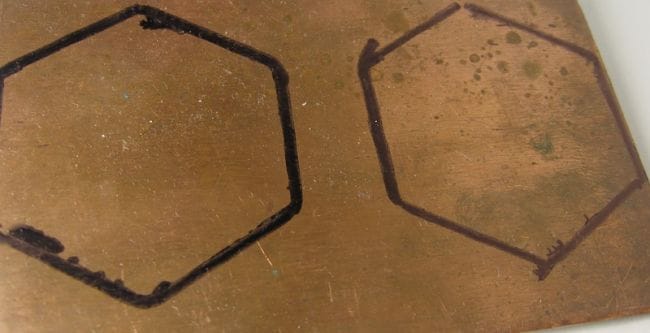












Шаг второй. Разбираемся с помпой
Помпы можно разделить на два вида, это погружаемые и наружные. Внешняя помпа пропускает воду через себя, а погружаемая выталкивает. Автор использовал погружаемый вид помпы для своей самоделки, поскольку наружную нигде найти не удалось. Мощность такой покупной помпы находится в пределах от 200 до 1400 литров в час, а стоят они в районе 500-2000 рублей. В качестве источника питания здесь идет обычная розетка, потребляет устройство от 4 до 20 Вт.
Чтобы снизить шум, помпу нужно устанавливать на поролон или другой подобный материал. Резервуаром послужила банка, в которую была помещена помпа. Чтобы подключить силиконовые шланги, понадобились металлические хомуты на винтах. Чтобы в будущем легко надевать и снимать шланги, можно применять смазку без запаха.



В итоге максимальная производительность насоса составила 650 литров в час. Высота, на которую насос может поднять воду, равна 80 см. Требуемое напряжение - 220В, потребляет устройство 6Вт. Стоимость составляет 580 рублей.
Шаг третий. Пару слов о радиаторе
От того, насколько качественно будет работать радиатор, будет зависеть успех всей затеи. Для самоделки автор применил автомобильный радиатор от печки «Жигулей» девятой модели, он был куплен на барахолке всего за 100 рублей. В связи с тем, что расстояние между пластинами радиатора оказалось слишком маленьким, чтобы кулеры смогли прогнать через него воздух, их пришлось принудительно раздвигать.

Характеристики радиатора:
- трубки изготовлены из меди;
- ребра радиатора алюминиевые;
- размеры 35х20х5 см;
- диаметр штуцеров составляет 14 мм.
Шаг четвертый. Обдув радиатора
Для охлаждения радиатора используются две пары кулеров по 12 см, два устанавливаются с одной стороны и два с другой. Для вентиляторов использовался отдельный блок питания на 12В. Подключаются они параллельно с учетом полярности. Если перепутать полярность, вентилятор можно испортить. Черным цветом обозначен минус, красным плюс, а по желтому передаются значения скорости.
Ток вентилятора составляет 0.15А, один стоит 80 рублей.


Здесь главной задачей автор посчитал эффективность и дешевизну устройства, поэтому для снижения шума не прилагалось никаких усилий. Дешевые китайские вентиляторы сами по себе являются довольно шумными, но их можно установить на силиконовые прокладки или изготовить другие крепления для снижения вибраций. Если покупать более дорогие кулеры стоимостью 200-300 рублей, то они работают более тихо, но на максимальных оборотах все равно шумят. Но зато имеют высокую мощность и потребляют 300-600 мА тока.
Шаг пятый. Блок питания
Если нужного блока питания под рукой нет, то его можно собрать и своими руками. Понадобится недорогая микросхема за 100 рублей и несколько других доступных элементов. Для четырех вентиляторов понадобится ток в 0.6 А, ну и конечно нужно иметь немного в запасе. Собранная микросхема выдает порядка 1А при напряжении в районе 9-15В в зависимости от конкретной модели. Вообще подойдет любая модель, менять напряжение можно с помощью переменного резистора.

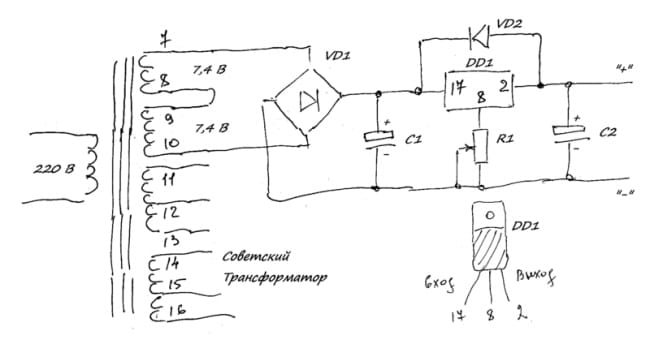

Инструменты и материалы для блока питания:
- паяльник с припоем;
- микросхема;
- радиодетали;
- изоляция и провода.
Цена вопроса составляет 100 рублей.
Шаг шестой. Завершающий этап. Установка и проверка
Подопытный компьютер:
- процессор Intel Core i7 960 3.2 ГГц / 4.3 ГГц;
- термопаста АЛ-СИЛ 3;
- блок питания OCZ ZX1250W;
- материнская плата ASUS Rampage 3 formula.
Используемое программное обеспечение: Windows 7 x64 SP1, RealTemp 3.69, Prime 95, Cpu-z 1.58.


Сразу первые тесты показали, что система охлаждения плохо справляется со своей задачей и требует доработки. Сперва были подключены только два вентилятора и не были раздвинуты пластины в радиатор для лучшего продува. При стандартном кулере с нулевой нагрузкой температура процессора составляет 42 градуса, а при самодельной системе охлаждения 57 градусов.
Тестом prime95 процессор был нагружен до 50%, температура при воздушном охлаждении составляет 65 градусов, а при самодельном водяном 100 С всего за 30 секунд. Конечно, при разгоне результаты еще куда хуже.


В итоге автор решил сделать водоболок, используя более тонкую пластину на 0.5 мм. Также были раздвинуты пластины в радиатор и подключено 4 кулера. В итоге температура без нагрузки составила 55 градусов, и при родном кулере 42. При запуске же теста на 50% загрузки, процессор прогревается до 83 градусов вместо 65 на родной системе охлаждения. Далее, спустя 5-7 минут вода начинает перегреваться и температура процессора достигает 96 градусов. И все это без разгона.

По словам автора, система оказалась не эффективной, чтобы можно было охладить современный процессор. В более старых компьютерах с этой задачей отлично справляется обычный кулер. Возможно, в системе можно еще что-то доработать или автор неправильно сделал водоблок. В любом случае собрать самому систему охлаждения мене чем за 1000 рублей является крайне тяжело.
Видео самоделки:

Вы хотите использовать компьютер на полную мощность, но при этом избавиться от навязчивого шума? Поможет только одно — водное охлаждение. CHIP покажет, как совместить воду и компьютерную электронику.

Водное охлаждение компьютера позволяет снизить температуру процессора и графической платы примерно на 10 градусов, что повышает их долговечность. Кроме того, за счет снижения нагрева система подвергается меньшей нагрузке. Это также позволяет разгрузить вентилятор, значительно снизив его обороты, и, таким образом, получить практически бесшумную систему.
Встроить водное охлаждение довольно просто. Мы расскажем как это сделать в нашем пошаговом руководстве. В статье описывается установка водного охлаждения на примере готового набора Innovatek Premium XXD и корпуса Tower Silverstone TJ06. Монтаж других систем производится аналогичным образом.
Установка водяного охлаждения
1. Подготовка инструментов
Для успешной установки системы охлаждения вам понадобятся инструменты. Мы остановили свой выбор на чрезвычайно удобном швейцарском ноже Victorinox Cyber Tool Nr. 34. В него кроме самого ножа входят клещи, ножницы, маленькая и средняя крестообразная отвертка, а также набор насадок. Кроме того, приготовьте гаечные ключи на 13 и 16. Они потребуются для затягивания соединений.

2. Подготовка радиатора
В цикле охлаждения радиатор обеспечивает стабилизацию температуры воды, как правило, на уровне порядка 40° C. Теплообменнику помогают один или два 12-сантиметровых вентилятора, которые вращаются довольно тихо, но при этом обеспечивают вывод тепла изнутри наружу. При установке вентилятора следите за тем, чтобы стрелка на раме вентилятора показывала в сторону радиатора, а также чтобы провода питания сходились к середине.

3. Монтаж радиатора на боковую стенку
Пора прикрутить к радиатору угловые соединительные элементы для трубок. Для надежности затяните накидные гайки ключом на 16. Затягивайте крепко, однако не до упора. После этого радиатор монтируется к корпусу. Single-радиатор (то есть только с одним вентилятором) можно установить снизу за передней панелью, в том месте, где обеспечивается штатная подача воздуха. В некоторых типах корпусов для этого также может подойти пространство сзади процессора.
Наш двойной dual-радиатор требует несколько больше места, поэтому мы его располагаем на боковой стенке. Самостоятельно делать необходимые гнезда и отверстия мы рекомендуем только опытным умельцам. Если вы себя к таковым не относите, лучше всего воспользоваться специально предусмотренным корпусом для конкретного типа охлаждения. Innovatek предлагает системы охлаждения в комплекте с корпусом — при желании даже в смонтированном состоянии. Для нашего проекта мы выбрали модель Silverstone TJ06 с подготовленной Innovatek боковой стенкой.
Рисунок A: Расположите боковую стенку перед собой на рабочем столе так, чтобы отверстия под вентиляторы были направлены на вас узкими частями. После этого положите радиатор на отверстия вентиляторами вверх. Угловые соединения шлангов должны быть направлены в ту сторону, которая позже будет соединена с передней панелью корпуса. Теперь поверните боковую стенку вместе с радиатором и соедините отверстия, сделанные на корпусе с резьбой на радиаторе.
Рисунок B: Для красоты положите на гнезда вентиляторов сверху две черные заглушки и прикрутите их восемью прилагающимися черными шурупами Torx.


4. Обеспечение радиатора питанием
Стандартный вентилятор питается от напряжения 12 В. При этом он достигает указанной в спецификации скорости вращения и, таким образом, максимальной громкости. В системе водного охлаждения часть тепла поглощает кулер радиатора, поэтому 12-
вольтное питание для пары наших вентиляторов, пожалуй, не понадобится. В большинстве случаев достаточно 5-7 В — это позволит сделать систему практически бесшумной. Для этого соедините разъемы питания обоих вентиляторов и подключите к прилагающемуся адаптеру, который позже будет подключен к блоку питания.

5. Установка водного кулера на графическую плату
Теперь речь пойдет о графической плате, главном источнике шума у большинства компьютеров. Мы оснастим водным охлаждением модель ATI All-in-Wonder X800XL для PCI Express. Аналогичным образом система охлаждения устанавливается и на другие модели видеоадаптеров.
Прежде чем вы приступите к сборке, еще два замечания. Первое: с переоборудованием графической платы теряет силу гарантия, поэтому перед установкой проверьте работоспособность всех функций устройства. И второе: человек при хождении по ковру заряжается статическим электричеством и разряжается при соприкосновении с металлом (например, дверной ручкой).
Если вы разрядитесь о графическую плату, при определенном стечении обстоятельств она может приказать долго жить. Поскольку же у вас, как и у большинства непрофессиональных сборщиков, вряд ли имеется антистатический коврик, кладите видеоадаптер только на антистатическую упаковку и периодически разряжайтесь, касаясь батареи отопления.
Рисунок А: Для того чтобы отсоединить вентилятор от выбранной нами модели серии Х800, необходимо открутить шесть шурупов. Два маленьких шурупа, удерживающие натяжную пружину, оптимизируют давление блока охлаждения на графический процессор, в то время как четыре остальных несут на себе всю тяжесть кулера. Даже после того как будут удалены все шесть шурупов, кулер будет все еще достаточно крепко присоединен теплопроводящей пастой. Отсоедините кулер, плавно поворачивая его по и против часовой стрелки.
Рисунок B: После того как вы снимите старую систему охлаждения, удалите остатки теплопроводящей пасты с графического процессора и других микросхем. Если паста не стирается, можно использовать немного жидкости для снятия лака. Естественно, и водная система охлаждения нуждается в теплопроводной пасте, так что нужно нанести новую. Здесь основное правило таково: чем меньше, тем лучше! Маленькой капельки, распределенной тонким слоем по поверхности каждой детали, вполне достаточно.
На самом деле теплопроводная паста является достаточно посредственным проводником тепла. Она призвана заполнять микроскопические неровности поверхности, так как воздух проводит тепло еще хуже. Для нанесения пасты в качестве миниатюрного шпателя можно использовать старую визитную карточку.
Рисунок С: После нанесения пасты положите новый кулер на рабочую поверхность таким образом, чтобы соединительные трубки были сверху, и совместите отверстия на графической плате с резьбой на блоке охлаждения. Натяжная пружина заменяется квадратной пластмассовой пластиной. Для защиты окружающих контактов наклейте между печатной платой и пластиной, точнее говоря, непосредственно к 3D-процессору, пенопластовую прокладку.
Новый кулер удерживается на трех несущих шурупах. Сперва затяните их, причем, как и при замене автомобильного колеса, вначале затягивайте шурупы не до конца, и затем по очереди их подтягивайте. Это поможет избежать перекосов. После этого аналогичным образом затяните шурупы на пластмассовой пластине.



6. Установка водного кулера на процессор
Наибольшее количество тепла чаще всего вырабатывает центральный процессор. Поэтому система охлаждения, защищая его от перегрева, работает достаточно шумно. Заменить воздушный кулер на водный достаточно просто. Сначала осторожно снимите с процессора воздушный кулер. Преодолевать сопротивление термопасты также необходимо мягкими вращательными движениями влево-вправо, иначе процессор может выскочить из сокета. После этого удалите всю старую термопасту.
Затем отвинтите имеющуюся рамку сокета и смонтируйте вместо нее подходящую для этого типа процессора рамку из набора водного охлаждения. Перед установкой кулера нанесите на процессор тонким слоем термопасту. В завершение зафиксируйте крепежные скобы с обеих сторон рамки сокета и перекиньте фиксатор.

7. Установка насоса
Насос — очень важная деталь системы, поэтому его необходимо поставить на пьедестал — в прямом смысле этого слова. Для этого ввинтите в алюминиевую плату четыре резиновые ножки. Резина здесь используется для того, чтобы изолировать вибрации насоса. На эти ножки установите насос и зафиксируйте его четырьмя прилагающимися шайбами и гайками. Гайки затяните небольшими плоскогубцами.
Теперь необходимо оснастить насос и компенсационную емкость соединительными трубками. Затяните для надежности соединения ключом на 13. В завершение подсоедините компенсационную емкость с округлой стороны насоса. Насос приделывается изнутри к передней панели корпуса, прилагающейся клейкой лентой таким образом, чтобы компенсационная емкость «смотрела» наружу (см. рис. 11).

8. Соединение элементов системы шлангами
После завершения установки всех компонентов внутри корпуса необходимо соединить их шлангами. Для этого поставьте открытый корпус напротив себя и положите перед ним боковую стенку с радиатором. Шланг должен идти от компенсационной емкости к графической плате, оттуда к процессору, от процессора к радиатору, завершается же круг соединением радиатора и насоса.
Отмерьте необходимую длину устанавливаемого шланга и ровно отрежьте его. Открутите на соединении накидную гайку и подведите ее к концу надеваемого шланга. После того как шланг надет на соединение вплоть до резьбы, зафиксируйте его накидной гайкой. Затяните гайку ключом на 16. Теперь ваша система должна выглядеть так, как это показано на рисунке 11.

9. Подготовка насоса к заполнению водой
Как это показано на нашей картинке, подключите насос к разъему питания для жестких дисков. На данном этапе к блоку питания не должно быть подключено больше ничего. Сейчас мы готовим насос к заполнению водой. Другие компоненты нельзя подключать без воды в системе охлаждения, иначе им грозит мгновенный перегрев.
Так как блоки питания не работают без подключения к материнской плате, необходимо использовать прилагающуюся перемычку. Черный провод служит для «обмана» питания материнской платы. Таким образом, после включения тумблера насос начнет работать. Если у вас под рукой не нашлось перемычки, закоротите зеленый и находящийся рядом черный провода блока питания (пины 17 и 18).

10. Наполнение водой компенсационной емкости
После того как насос запущен, его можно наполнить. Для этого используйте прилагающуюся жидкость из набора. У Innovatec это дистиллированная вода со специальными химическими добавками, позволяющими сохранять воду свежей практически бесконечно.
В крайнем случае можно использовать и обычную дистиллированную воду, однако тогда придется ее менять приблизительно каждые два года. Внимание: ни в коем случае не используйте воду из под крана! Она содержит большое количество бактерий, которые моментально образуют в вашей системе колонии и ощутимо снизят эффект охлаждения.
Наполните компенсационную емкость жидкостью до нижнего края резьбы и подождите, пока насос выкачает воду. Продолжайте процедуру наполнения до тех пор, пока в системе не прекратится бурление.

11. Завершение работы и пробный пуск
Проверьте герметичность соединений. Если на каком-либо из них образуется капелька, скорее всего, это значит, что плохо затянута накидная гайка. Если система наполнена достаточным количеством воды, но продолжается бурление, поможет следующая хитрость: возьмите двумя руками боковую стенку корпуса с радиатором и покачайте ее так, как будто это сковородка, по которой вы хотите распределить горячее масло. Если после 15 минут работы все соединения остались сухими и не возникло никаких посторонних звуков, закройте компенсационную емкость.
Теперь можно снять перемычку с блока питания и начать подключение компонентов компьютера. Некоторой сноровки потребует установка боковой стенки с радиатором. Зазоры здесь очень малы, и даже слегка неверно установленное шланговое соединение может помешать. В этом случае необходимо просто повернуть соединение в нужном направлении. Также при закрытии корпуса уделите особое внимание шлангам, чтобы ни один из них не был перегнут или сдавлен.

12. Водное охлаждение для продвинутых пользователей
Кроме процессоров и графических плат можно также оснастить водным охлаждением чипсет и высокоскоростной жесткий диск. А вот охлаждать водой блок питания мы не рекомендуем. Ни один из них не является достаточно надежным для этого — воде там не место. При желании снизить шумность блока питания можно установив в компьютере БП с пассивным охлаждением.
В водной системе следует избегать флуоресцентных добавок: есть подозрение, что они вызывают коррозию металла. Если вам не нравятся даже медленно вращающиеся вентиляторы, вновь поможет только пассивный радиатор. Его можно поместить либо на подставку рядом с корпусом, либо при наличии соответствующих навыков прикрепить к внешней стороне корпуса.
Самым энергоемким в компьютере является процессор и отвод выделяемой тепловой энергии является актуальной задачей, особенно когда температура окружающей среды высокая. От температуры нагрева процессора зависит не только стабильность и долговечность его работы, но быстродействие, о чем производители процессоров обычно умалчивают.
В подавляющем числе компьютеров система охлаждения процессора выполнена с игнорированием элементарных законов физики. Кулер системы работает в режиме короткого замыкания, так как нет экрана, исключающего возможность всасывания кулером горячего воздуха, выходящего из радиатора процессора. В результате эффективность работы системы охлаждения процессора не превышает 50%. В дополнение, охлаждение производится воздухом, подогретым другими компонентами и узлами, размещенными в системном блоке.

Иногда в системном блоке на задней стенке устанавливают дополнительный кулер, но это не лучшее решение. Дополнительный кулер работает на выталкивание воздуха из системного блока в окружающую среду, как и кулер блока питания. В результате эффективность обоих кулеров намного ниже, если бы они работали по отдельности - один всасывал воздух в системный блок, а другой выталкивал. В результате потребляется дополнительная электроэнергия и что самое не приятное, появляется дополнительный акустический шум.

Предлагаемая конструкция системы охлаждения процессора освобождена от вышеперечисленных недостатков, проста в реализации и обеспечивает высокую эффективность охлаждения процессора и как следствие, других компонентов материнской платы. Идея не новая и простая, воздух для охлаждения радиатора процессора берется из-за пределов системного блока, то есть из помещения.
Решил улучшить систему охлаждения процессора своего компьютера, когда на глаза попался конструктив от системы охлаждения брендового, морально устаревшего системного блока.

Осталось закрепить эту деталь в системном блоке и соединить с кулером процессора. Так как длина патрубка была недостаточной, пришлось ее нарастить с помощью полиэтиленовой ленты, свитой в трубку. Диаметр трубки выбран с учетом плотной посадки на корпусе кулера процессора. Чтобы лента не развилась, она зафиксирована металлической скобкой с помощью степлера.

Система закреплена с помощью самостоятельно изготовленных двух уголков саморезами к задней стенке системного блока. Точное позиционирование относительно центра кулера достигнуто за счет длин сторон уголков.

Такая простая конструкция позволила практически исключить поступление горячего воздуха из системного блока в систему охлаждения процессора.

В крышке моего системного блока уже было готовое отверстие, что упростило работу. Но сделать самостоятельно отверстие не сложно, нужно спроецировать точку центра кулера на боковую крышку, циркулем начертить окружность, чуть меньше диаметра трубки. Просверлить сверлом диаметром 2,5-3 мм с шагом 3,5 мм по всей длине линии окружности отверстия. Точки сверления обязательно нужно предварительно наметить керном. Затем рассверлить просверленные отверстия сверлом диаметром 4 мм. Края полученного отверстия обработать круглым напильником. Останется только установить декоративную решетку, хотя она не обязательна.

В качестве воздуховода с успехом можно использовать пластиковую бутылку от напитков. Если подходящего диаметра нет, то можно взять большего, разрезать вдоль и сшить нитками. Высокая герметичность тут не обязательна. Закрепить трубку можно и маленькими винтами непосредственно к корпусу кулера. Главное, обеспечить подачу воздуха в систему охлаждения процессора извне.
Перед модернизацией системы охлаждения процессора, рекомендую выполнить техническое обслуживание кулера и тщательно удалить пыль из межреберного пространства радиатора. Технологии смазки кулера посвящена статья «Как смазать кулер процессора, видеокарты и блока питания компьютера».
Измерения температуры показали высокую эффективность сделанной системы охлаждения процессора Pentium 2,8 ГГц. При 10% нагрузке процессора, при температуре окружающей среды 20°С, температура процессора не превышала 30°С, на ощупь радиатор был холодным. При этом кулер эффективно охлаждал радиатор в режиме самых низких оборотов.
Читайте также:

